Logic Pro 使用手册
- 欢迎使用
-
- 触控栏快捷键
-
-
- 词汇表
- 版权

Logic Pro 中的环绕声声相器参数
在 Logic Pro 中,环绕声声相器具有一组常用参数(不论通道条输入格式如何)。
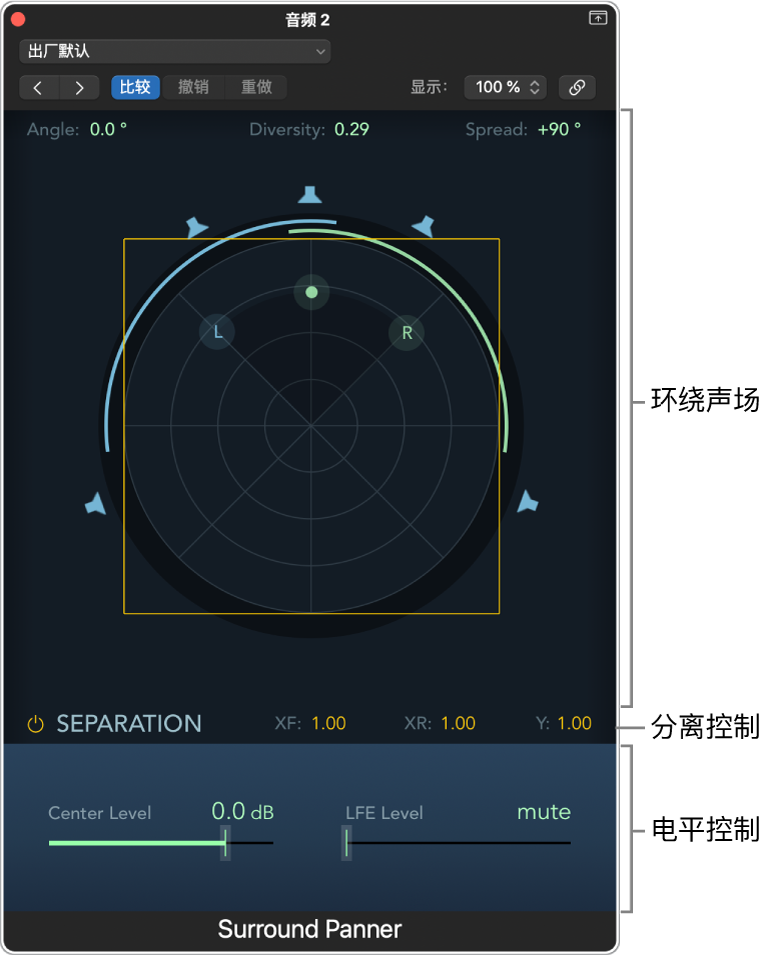
常用环绕声声相器参数
环绕声栏参数:环绕声栏由下列部件组成:
四个实时显示栏,用于显示角度、远近、提升和展开(仅限立体声)。通过拖移圆点可以直接操作这些栏。
一个圆形网格,由四个同心圆组成,分为八个部分,每部分是 45 度。最外面的圆表示最近。最里面的圆则表示最远。
一个圈住网格的更大的圆。它用于显示远近和角度。根据你对远近或角度的更改,该显示中的一部分会高亮显示。
分离控制打开时(不适用于带高度通道的环绕声格式),正方形会覆盖在网格上。这表示左右前端通道 (XF)、左右后端通道 (XR) 和前后通道 (Y) 之间的分离点。拖移此分离正方形的边角以更改其形状,或在“环绕声声相器”窗口的分离控制部分编辑其对应的数值。
一些扬声器图标分布在圆形网格周围。蓝色扬声器代表环绕声通道,绿色扬声器代表顶部通道。点按扬声器以打开或关闭相应的输出通道。此操作会将信号分配到剩余的扬声器通道,从而更改环绕声输出格式。关闭环绕声平衡器上的扬声器图标只会使该扬声器通道静音,而不会更改环绕声输出格式。
拖移声相圆点以控制信号发送(相对于扬声器输出的环绕声位置)。你可以使用以下功能修改蓝点的移动:
按住 Command 键可锁定远近。
按住 Option-Command 键可锁定角度。
按住 Option 键点按绿色圆点以还原角度和远近。
分离控制参数:分离控制打开时,分离正方形会覆盖在网格上。更改参数值来确定各通道间的分离量。当你将这些参数更改为非 1.00 值时,分离正方形也会在环绕声栏中发生变化(变为梯形或矩形),直观地显示了这些值的变化是如何影响通道的。使用含顶部通道的环绕声格式或在通道模式设为“环绕声”的通道条上使用时,分离控制不可用。
分离 XF:应用于左右(前端)通道。将分离值从 1.00 降至 0.00 可将右信号混音到左通道,反之亦然,直到两个通道都输出单声道信号为止。
分离 XR:应用于左右环绕(后端)通道。将分离值从 1.00 降至 0.00 可将右信号混音到左通道,反之亦然,直到两个通道都输出单声道信号为止。
分离 Y:影响前后通道(即聆听位置的前后方)的混音关系。它可以混音左/左环绕和右/右环绕通道。当分离 Y 被设为 0.00 时,前后通道将以单声道输出。
你可以通过拖移分离正方形的边和角来以图形方式编辑分离控制。你可以按住 Option 键点按各参数的值栏来将其还原为默认值。
【注】在 7.1 ITU 环绕声格式中,中左和中右的分离由前后通道的平均分离值决定。
“平面”或“球面”模式: 使用含顶部通道的环绕声格式时,此模式可让你利用额外的高度尺寸和选取声相圆盘的虚拟形状。
平面:声相结果放置在平坦的圆盘上。
球面:声相结果放置在虚拟球面的边缘上。
“中置声道音量”滑块:拖移“中置声道音量”滑块或栏,以设定(前端)中通道(通常用于电影和电视作品中的对话)的音量关系。
“超低音声道音量”滑块:拖移“超低音声道音量”滑块或栏,以控制超低音声道输出的音量。由于超低音声道输出通常被发送至低音炮通道,因此缩写 LFE 表示低频增强或低频效果。低音炮扬声器的使用并不是必须的。
【提示】如果你只需要输出低频信号,可将多倍单声道模式下的通道均衡器插入环绕声主通道条。可使用此方法设定超低音(或低音炮)输出。大多数环绕声 App 所采用的标准低通截频频率为 120 Hz。
“音量补偿”弹出式菜单:选择立体声到环绕声通道和单声道到环绕声通道的环绕声声相法则。
【注】这些选项仅出现在以环绕声混音且在 Logic Pro 8.x 至 9.1.6 版本中存储的项目中。
扬声器的单位增益:单声道到环绕声通道和立体声到环绕声通道的默认设置。所有新项目和从 Logic Pro 9.1.7 或更高版本中导入的项目都遵循此声相法则。
立体声输出的单声道信号按照 X dB 增益量移到最左端与通过单声道到环绕声声相器移到最左端的表现一样。立体声信号按照 X dB 增益量移到最左端和最右端与通过立体声到环绕声声相器移到最左端和最右端的表现一样。
中点的单位增益:这是 Logic Pro 9.1.4 到 9.1.6 版本所用的默认设置。从这些 Logic Pro 版本中导入的项目将采用旧有声相法则。你可以从对话框或该弹出式菜单中选取不同的声相法则。
旧有(Logic 9.1.4 之前):这是 Logic Pro 8.x 到 9.1.3 版本所用的默认设置。从这些 Logic Pro 版本中导入的项目将采用旧有声相法则。你可以从对话框或该弹出式菜单中选取不同的声相法则。